BCD 对于 引导 和系统管理 Windows 现代。
有多种工具和 comandos 诊断和修复BCD(Bootrec、Bcdedit、Bcdboot)。
BCD 重建可能因分区类型而异(MBR、GPT、UEFI)和 Windows 版本。
的过程中 在 Windows 中操作 BCD(启动配置数据) 当操作系统开始出现启动问题、显示错误消息或停止启动时,这是用户和技术人员最常遇到的挑战之一。虽然乍一看可能很复杂,但了解 BCD 以及可用于修复或修改它的工具对于恢复计算机功能并避免数据丢失或不必要的安装至关重要。
本文旨在提供实用、深入和全面的指南, 如何在 Windows 系统上使用 BCD。 这里不仅涵盖了最有效的方法,而且还以简单的方式解释了关键概念,并解决了最常见的错误和场景。无论您是初学者还是有经验的人,您都可以找到使用内置系统实用程序和专门的外部工具来诊断、修改、修复和恢复 BCD 的所有密钥、建议和详细步骤。
什么是 BCD 以及为什么它在 Windows 中如此重要?
BCD 或“启动配置数据”是 硬件 Windows 在其中存储有关系统启动的所有关键信息。 从 Windows Vista 开始,旧的 boot.ini 文件已被 BCD 取代,成为管理启动配置的机制,从而使 Windows 能够提供更大的灵活性,并与传统 MBR 系统以及现代 UEFI 和 GPT 分区配置兼容。
本质上,BCD 告诉引导加载程序 操作系统 是否安装、如何启动每个程序以及应用哪些选项或参数。 如果 BCD 文件损坏、损毁或丢失,您可能会看到诸如著名的“启动 BCD 错误”、“BOOTMGR 丢失”等错误消息,或者计算机可能完全停止启动。此外,适当的管理是在同一台 PC 上启动多个操作系统或在发生重大故障后恢复机器的关键。
BCD 故障和启动错误的常见原因
BCD 可能受到多种原因的影响,其中许多原因与操作系统本身无关。 与 BCD 相关的启动错误的一些最常见原因包括:
不正确的关闭 计算机的故障,例如突然断电或不正确使用物理电源按钮。
蓝屏后强制重启 或系统崩溃。
文件损坏导致 硬盘/SSD 硬件故障或坏扇区.
存在 恶意软件 能够改变引导扇区或关键文件(如 BCD 本身)。
安装 Windows 更新或第三方软件后出现错误 修改启动配置。
对引导加载程序或系统分区的手动操作不正确。
将 WhatsApp 照片传输到 SD 卡的简单方法检测并了解原因对于应用最佳解决方案至关重要。 例如,断电可能需要简单的 BCD 修复,而损坏的磁盘可能需要备份和物理更换。
修改 BCD 之前的首要步骤
在开始直接修改 BCD 之前,建议执行一些基本检查,以避免更复杂的干预:
重新启动计算机几次。 Windows 会在最初几次重启时尝试自动修复某些启动问题。
断开并重新连接硬盘或 SSD 来自 BIOS. 这可确保设备正确检测驱动器。
访问 安全模式. 连续三次中断启动;这就是您激活 Windows 恢复选项的方式。从那里您可以访问“疑难解答”、“高级选项”和“启动设置”。
检查 BIOS 中的启动顺序。 确保安装 Windows 的驱动器作为第一个选项出现。
检查磁盘的状态。 如果可能,请将受影响的驱动器作为辅助驱动器连接到另一台计算机上,并使用 CHKDSK 等工具来检测错误。
考虑问题是否是在软件更新或安装后出现的。 如果是这样,请卸载该软件或从 Windows 恢复选项进行更新。
修理和操作BCD的必备工具
Windows 具有内置实用程序,并且有非常有效的外部工具可用于处理 BCD。 根据损坏类型、Windows 版本和分区类型(MBR、GPT、UEFI)有不同的方法。其中最重要的工具和命令包括:
使用Bootrec.exe – Windows Vista 的经典实用程序,允许您修复 MBR、引导扇区并重建 BCD 本身。
BCD编辑器 - 高级 BCD 编辑工具,允许您查看、修改、复制和删除启动项。
启动引导程序 – 允许您使用当前 Windows 启动文件快速重建 BCD 文件。
外部工具,例如 EaseUS Partition Master 或 Hiren 的 BootCD,它结合图形功能来修复 BCD 并解决启动问题。
只要有可能,在操作 BCD 之前,请备份相关数据并确保您使用具有管理员权限的帐户进行操作。
如何使用 Windows 恢复选项
如果系统无法启动,可以从 USB 或 Windows 安装 DVD 来访问恢复环境 (Windows RE)。 要做到这一点:
创建可启动安装 USB(例如,使用 Rufus)或使用正版 Windows DVD。
从有问题的 PC 上的媒体启动,然后在开始屏幕上选择“修复您的计算机”。
选择“疑难解答”,然后选择“高级选项”。 从这里您可以访问启动修复和 命令提示 执行命令。
在 Windows 11 中更改 OFF S 模式的方法要修复和,“启动修复”选项可以修复基本错误。 否则,需要使用下面描述的适当命令进行手动干预。
使用 Bootrec.exe 手动修复
对于 MBR 环境或从旧版本 Windows 迁移的计算机,Bootrec 仍然是最快、最有效的工具。 以下是主要命令及其功能:
bootrec /fixmbr – 将新的主引导记录 (MBR) 写入系统分区,而不擦除现有的分区表。
bootrec /fixboot – 将新的引导扇区写入系统分区。当引导扇区损坏或更换磁盘后非常有用。
bootrec /rebuildbcd – 扫描所有磁盘并重建 BCD 数据库,添加自动检测到的 Windows 安装。
典型的修复顺序:
从安装或恢复媒体启动。
在高级选项中访问“命令提示符”。
按相同顺序运行上述命令。
如果问题仍然存在,可能需要从头开始完全重建 BCD,首先备份旧文件。
高级 BCD 修复和重建
当快速修复和标准命令都无法恢复 Windows 启动系统的功能时,就该应用高级方法了,包括擦除、备份甚至完全重新创建 BCD 配置文件。
备份并删除 BCD 以进行干净重建
对于这些情况,首先要做的是备份当前的 BCD:
bcdedit /导出 c:\bcd_backup
然后从 BCD 文件中删除系统、隐藏和只读属性,并重命名以便为新属性腾出空间:
属性 c:\boot\bcd -s -h -r
ren c:\boot\bcd bcd.bak
然后重复重建命令:
BOOTREC / FIXMBR
BOOTREC / FIXBOOT
BOOTREC / REBUILDBCD
在 UEFI 和 GPT 系统上使用 EFI 分区
在具有 UEFI 和 GPT 磁盘的现代计算机上,BCD 位于 EFI 分区 (ESP) 上,通常格式化为 FAT32. 该过程包括使用 diskpart 挂载或为 EFI 分区分配字母,然后运行相关命令:
找到 EFI 分区:
DISKPART
sel磁盘0
列表卷
选择音量
分配字母= :
更改工作目录并运行:
光盘/天:\EFI\Microsoft\Boot\
BOOTREC / FIXBOOT
要在现代 UEFI 系统(Windows 10 和 11)上重建 BCD 存储:
对之前的 BCD 进行备份:
仁BCD BCD.bak
从头开始重新创建 BCD:
bcdboot c:\Windows /s : /落下
最后以全面重建结束:
BOOTREC / REBUILDBCD
在这些环境中,您还可以了解如何使用 创建可启动 USB 媒体 以促进恢复。
以下是解决 Onedrive 错误代码 #0x8004de40 问题的一些解决方案。从安装介质恢复 BOOTMGR 和设置
有时 BOOTMGR 文件可能丢失或损坏,系统甚至无法启动到恢复菜单。 为了解决它:
从安装媒体访问恢复控制台。
找到装有 Windows 安装程序的 DVD 或 USB 驱动器(例如 E:),然后将 BOOTMGR 复制到系统根驱动器(通常为 C:):
复制 E:\bootmgr C:\
属性 C:\bootmgr +s +h +r
重复上面详述的 BCD 修复过程。
使用 BCDEdit 更改、添加和删除 BCD 条目
BCDEdit 是 Microsoft 官方推出的用于手动修改 BCD 结构和条目的高级工具。 建议谨慎使用,但对于多引导环境或特定配置来说它是必不可少的。
复制现有的启动项
要基于现有条目创建新条目:
bcdedit /copy {current} /d“我的新 Windows 安装”
该命令将返回新的 GUID(括号 {} 中的标识符)。使用此标识符,您可以修改参数或将条目添加到启动菜单。
从头创建新条目
使用 /create 开关启动自定义条目(例如,对于双系统):
bcdedit /create /d “Windows 11 自定义” /application osloader
创建后,您需要使用其他命令对其进行配置,并确保将其添加到启动菜单中:
bcdedit /displayorder {new_GUID} /addlast
修改顺序并删除启动菜单中的条目
要更改启动菜单中选项的布局:
bcdedit /displayorder {当前} {new_GUID}
删除菜单选项:
bcdedit /displayorder {GUID_to_remove} /删除
要从 BCD 存储中完全删除条目(包括菜单和数据库):
bcdedit /delete {GUID_to_delete}
可以使用以下命令从命令提示符详细查阅整个过程 bcdedit /?
相关文章:如何从启动或 BIOS 以安全模式启动 Windows 7/8 和 10
艾萨克对字节世界和一般技术充满热情的作家。我喜欢通过写作分享我的知识,这就是我在这个博客中要做的,向您展示有关小工具、软件、硬件、技术趋势等的所有最有趣的事情。我的目标是帮助您以简单而有趣的方式畅游数字世界。